如何设置电脑桌面右键的菜单(怎么在桌面计算机右键菜单中添加)
简介
Windows系统很多系统调整项都在控制面板中,比如添加删除程序,打印机安装设置,显示设置等,也是我们经常用到的一个工具,假如能在【计算机】图标右键菜单中添加“控制面板”,打开控制面板就会方便许多,下面我来操作演示一下,希望对大家有用!

- 操作系统:Windows 7 或以上
第1步:运行窗口中输入【regedit】回车,进入注册表编辑器;
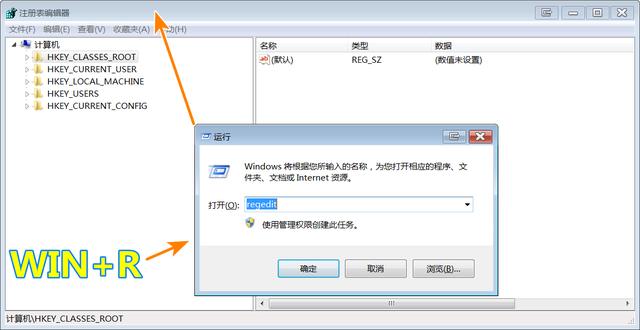
第2步:进入注册表编辑器中,鼠标定位到“HKEY_CLASSES_ROOT\CLSID\{20D04FE0-3AEA-1069-A2D8-08002B30309D}\shell”项,在其下面新建项并取名为【控制面板】;
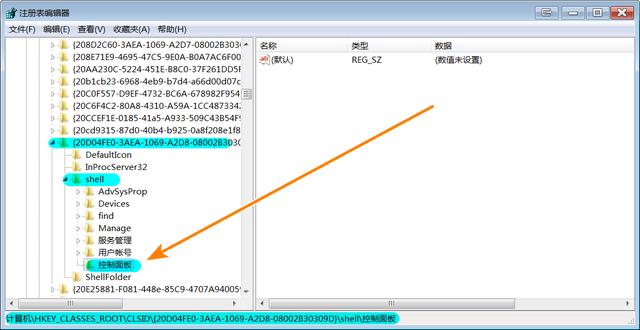
第3步:双击【默认】键值,将其值修改为【控制面板】;
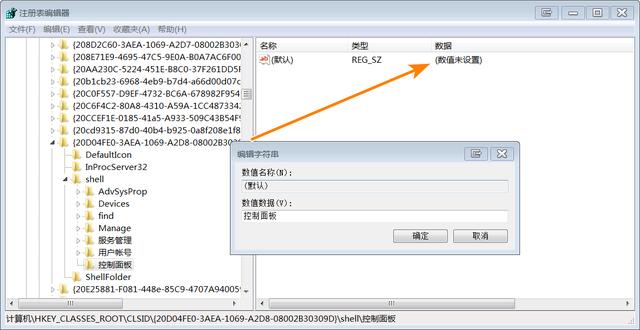
第4步:新建的字符串键,键名设置为【Icon】,键值设置为【control.exe】;
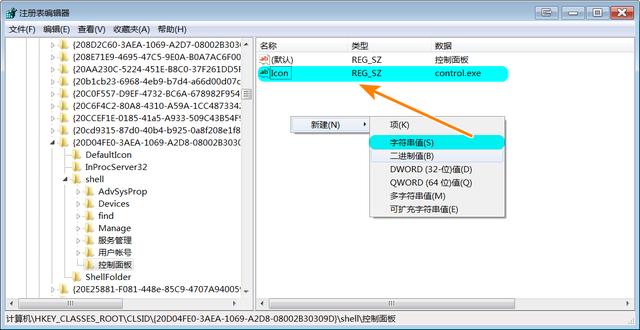
第5步:在【服务管理】下面新建子项,并改名为【command】;
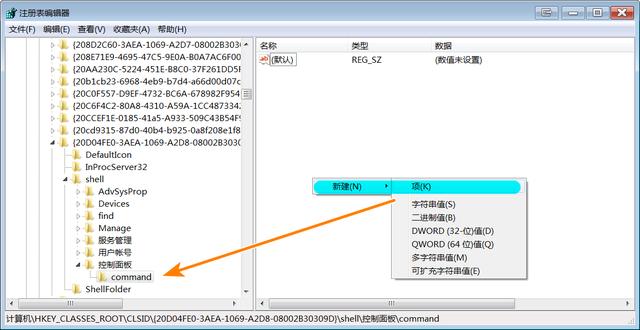
第6步:双击【默认】键,将其数值修改为【control.exe】;
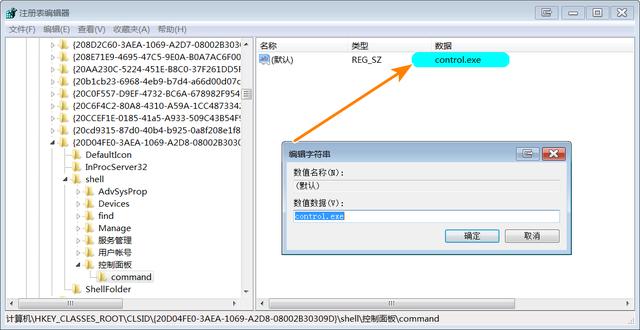
第7步:关闭注册表编辑器,在桌面【计算机】图标上点击右键,就能找到“控制面板”的菜单项,点击它就能调出控制面板了。
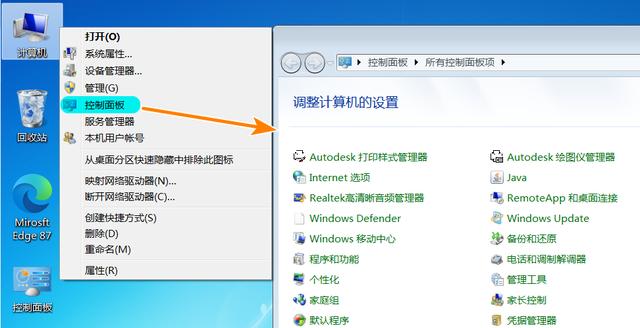
- Tips:如有错误,欢迎指正;欲知更多相关信息,请关注我!
免责声明:本文仅代表文章作者的个人观点,与本站无关。其原创性、真实性以及文中陈述文字和内容未经本站证实,对本文以及其中全部或者部分内容文字的真实性、完整性和原创性本站不作任何保证或承诺,请读者仅作参考,并自行核实相关内容。文章投诉邮箱:anhduc.ph@yahoo.com






